
 |
| Делаем рекламу парфюма в Photoshop | |
Этот урок научит вас, как сделать вашу собственную рекламу аромата, и даже если мы решили использовать Монику Белучи в этом уроке, вы можете превратить обычную самодельную картинку в прекрасную рекламу аромата. Итак, ждя начала вам потребуется портрет человека с черным или темным фоном, потому что мы попытаемся создать иллюзию ночного неба. [center]  Как только вы открыли новый холст с желаемыми размерами, создаем новый слой и заполните его любой темно-синим или темно-фиолетовым цветом, мы использовали # 210a3a. Убедитесь, что второй цвет в палитре булый, и примените Фильтр> освещение > Облака (Filter>> Render>> Clouds). Это будет ваш верхний слой с хорошой туманной текстурой. Установите режим смешивания слоя на Линейное осветление (Linear Light) (см. иллюстрацию). 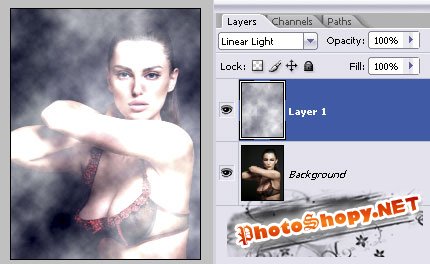 Нашей целью является создание красивого фото с хорошим контрастом и эффектои свечения, а также сделать фон выглядящий как ночное небо.Далее дублируем слой с фото девушки (Ctrl+J) , перетащить его (в слое панели) на позицию выше, а также установить параметры этого слоя на перекрытие (Overlay). 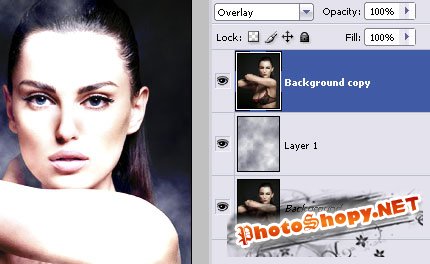 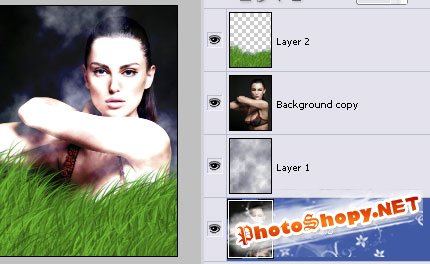 Следующим шагом является заполнение нижней части травой. Это легкая часть, хотя я заметил, что многие застревают здесь. Мы будем использовать кисть (Brush Tool), значение по умолчанию, кисть называется "кисть Дюны". Установите цвет переднего плана на зеленый (любых оттенков) и заполните нижнюю часть так, как вы видите на картинке. Настройки по умолчанию для этой кисти установлены на рассеяние (scattering). Следующим шагом является добавление формы. Если у вас её нет, вы можете скачать мои в формате PSD ЗДЕСЬ. Затем выберите иснтрумент "Произвольная фигура" (Custom Shape Tool) и сделайте какую либо форму на ваше усмотрение, или взять мои из файла PSD, и перенести на холст. Слой поставьте между слоями с девушкой и травой (см. ниже). Далее, дублируйте форму (Ctrl+J), отобразите его горизонтально (или вертикально, в зависимости от формы) и поместите так, как видете на рисунке ниже.   Растеризируйте верхний слой формы и выберите ластик (Eraser Tool). Осторожно выньте форму из тела девушки. Я предлагаю использовать ластик с жестким краем, однако если вы хотите хорошо смешивать его с эффектом тумана на фоне и не делать слишком резкие края, то я предлагаю использовать мягкую 20px. Следующим шагом является добавление свечения. Убедитесь, что верхняя форма выбрана в панели слоев и примените Слой - Стиль слоя - Внешнее свечение (Layer>> Layer Styles>> Outer Glow). Примените следующие настройки с помощью свечение белого цвета. Повторите те же действия для первой формы. Так же вы можете сделать несколько белых точек на новом слое, и добавить им белое свечение. Это необязательно, но если вы считаете фон скушным... то дело за вами.  Эта картинка прекрасно украсит рабочий стол вашего телефона, а так как телефон сейчас имеет каждый, то для вас не будет секретом, что одним из главных производителей телефонов является кампания SAMSUNG, с смартфонами серии galaxy. Если вам посчастливилось стать обладателем такого телефона, то для его более привлекательного вида и безопасности вам понадобиться оригинальный чехол, а возможно и не один веди чехол будет не плохим подарком для ваших друзей и близких, который можно приобрести в интернет магазине с качественными товарами и привлекательными ценами - чехол для galaxy s iii.  Если вы делаете рекламу для аромата вам понадобится флакон духов, но опять же он может быть заменен любым другим продуктом. В нашем слечае это духи. Важнее всего, обрезать его правильно, а затем найти хорошее место для него на холсте. Так же можно добавить немного прозрачности стекла, так чтобы из под неё вы видели траву. Для этого мы просто дублируем слой и устанавливаем режим смешивания на перекрытие (Overlay).  После этого, создайте новый слой поверх всех остальных, выберите кисть (Brush Tool) , используя кисть "траву", добавляем немного травы за флакон духов . Вот и все. Перевод: Dennis Fedorov ( to be CooL ) |
|
|
|
|
| Просмотров: 3 484 автор: to be CooL 10 ноября 2009 |
| Информация | |
 |
Посетители, находящиеся в группе Гости, не могут оставлять комментарии к данной публикации. |